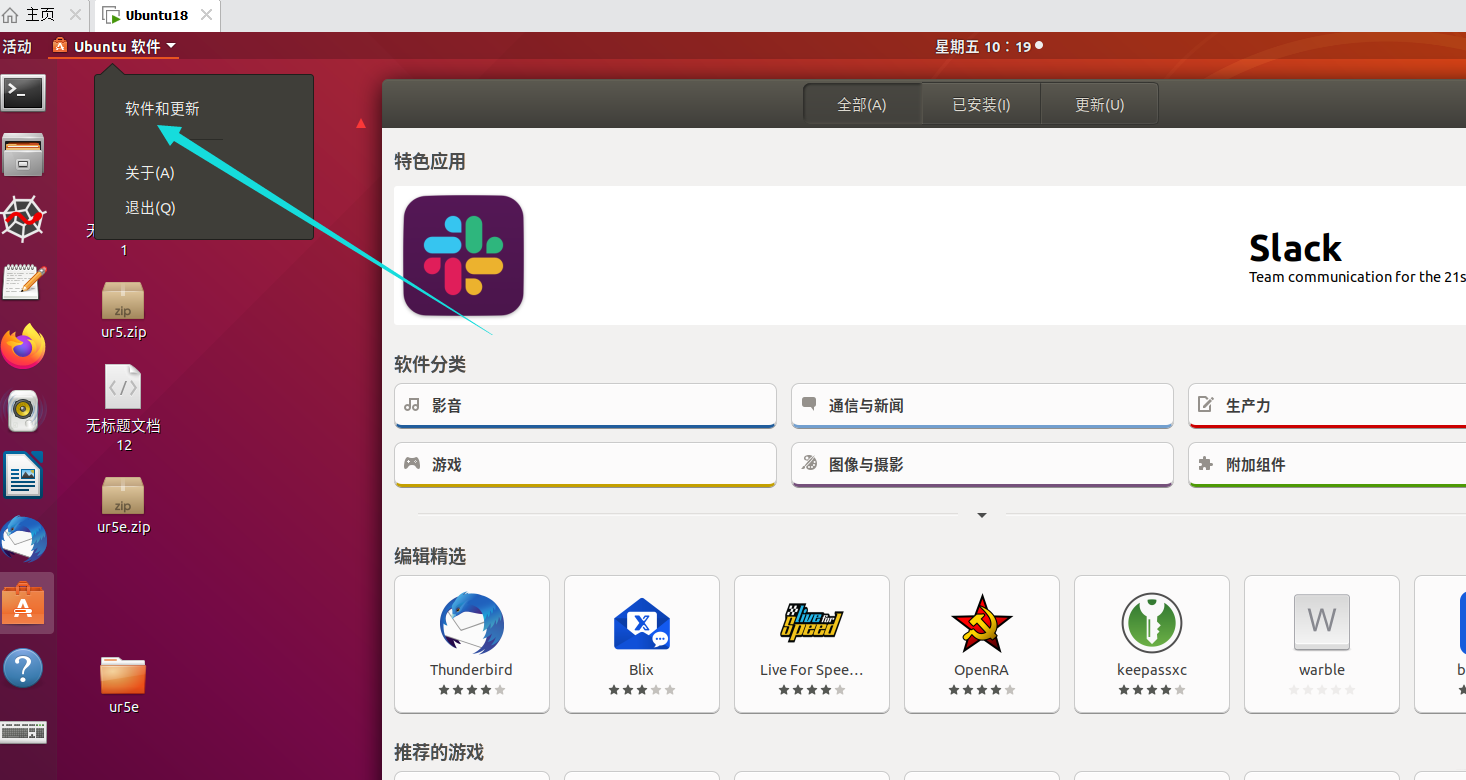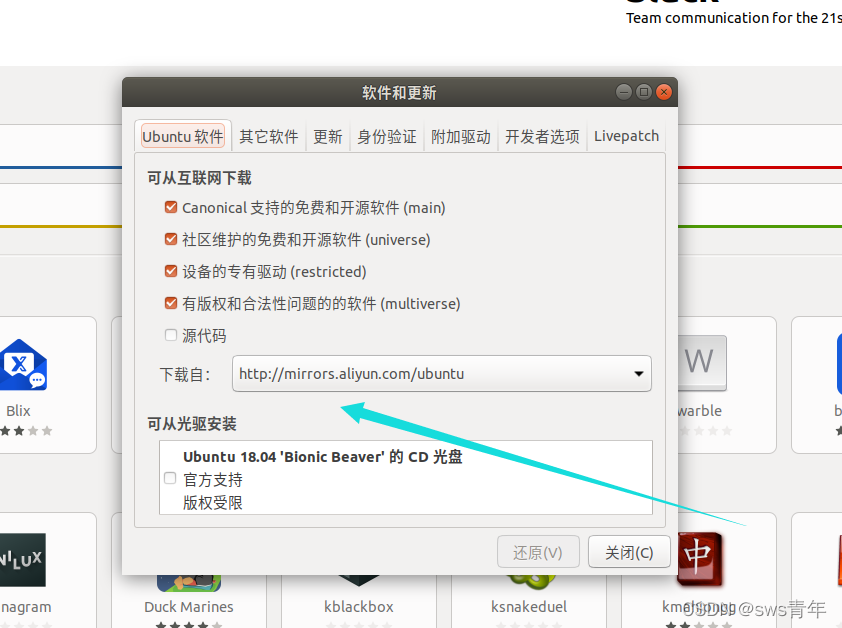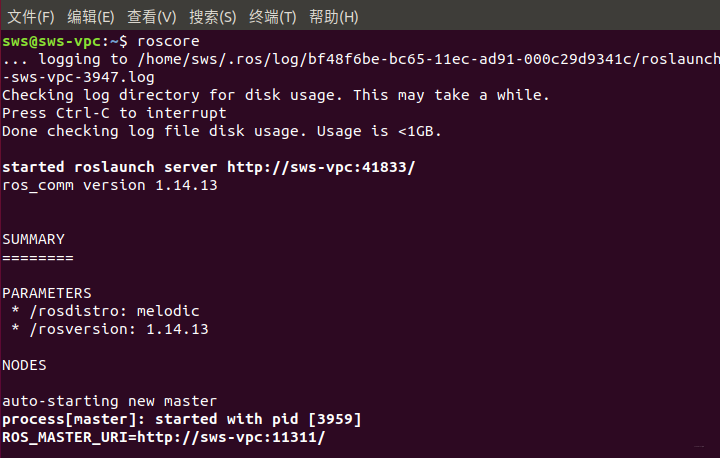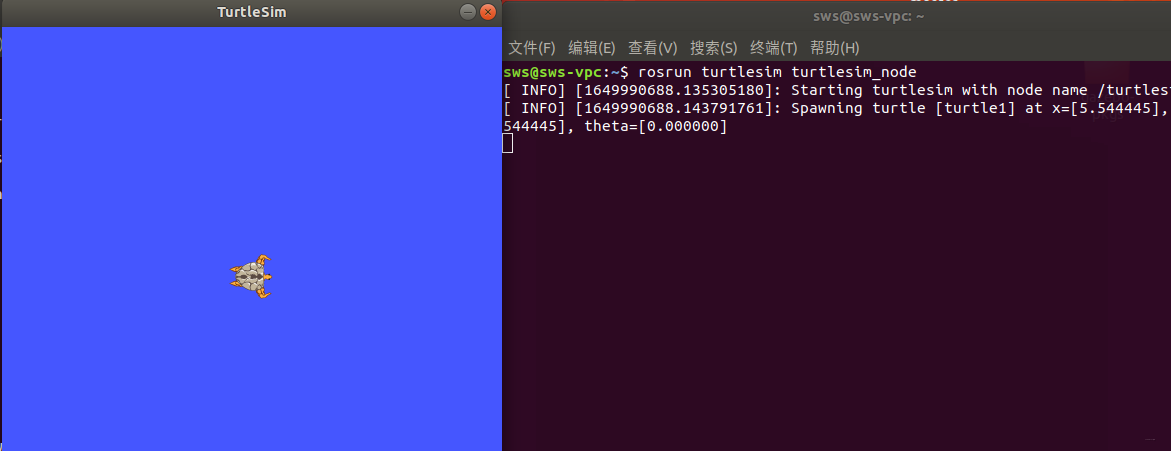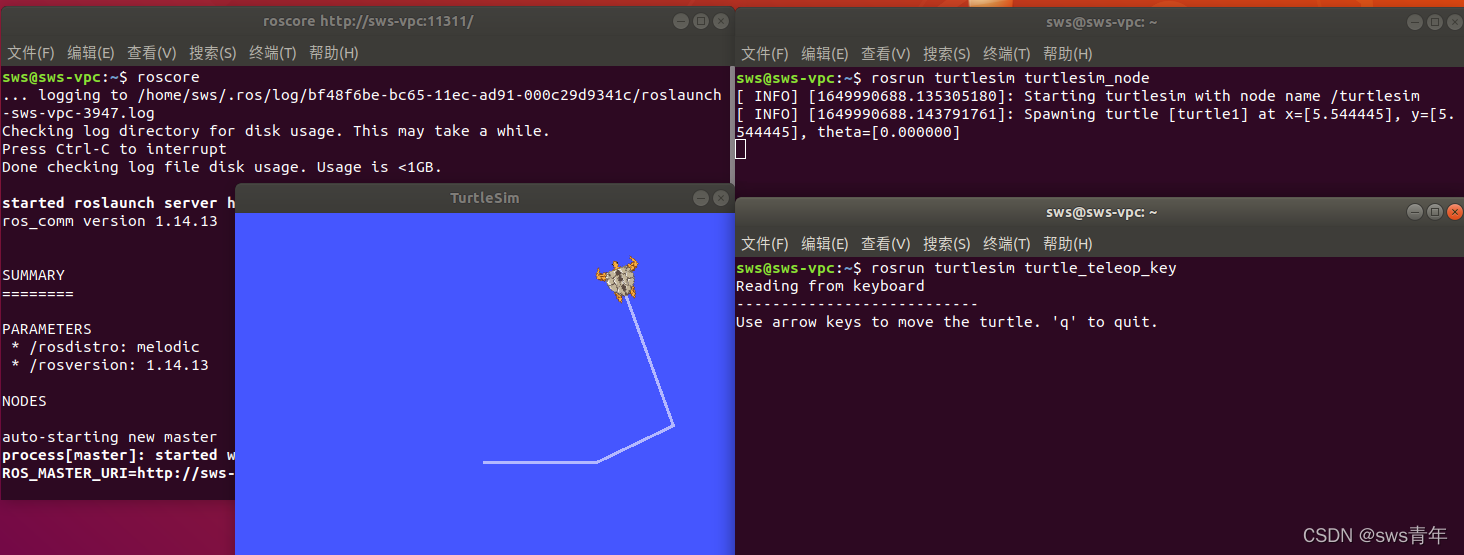Ubuntu18.04上安装ROS的详细教程
2022/6/12 3:20:14
本文主要是介绍Ubuntu18.04上安装ROS的详细教程,对大家解决编程问题具有一定的参考价值,需要的程序猿们随着小编来一起学习吧!
前言
最近,学习了胡老师的《ROS入门21讲》,在Ubuntu18.04上安装ROS过程中遇到了一些问题,解决这些问题耗费了大半天,故通过本文进行详细安装介绍,以便其他学者在安装这块少花时间,把更多的精力放在研究上。
一、环境配置
我的环境:虚拟机VM+Ubuntu18.04+melodic
Ubuntu对应的ROS版本:
二、安装步骤
1.添加ROS软件源
输入命令:
$ sudo sh -c 'echo "deb http://packages.ros.org/ros/ubuntu $(lsb_release -sc) main" > /etc/apt/sources.list.d/ros-latest.list'
2.添加密钥
输入命令:
$ sudo apt-key adv --keyserver"'hkp:/ OpenPGP Keyserver' --recv-keyC1CF6E31E6BADE8868B172B4F42ED6FBAB17C654
3.更换软件源
安装之前一定要换源,不然下载特别慢。
第一步,打开【Ubuntu软件】,点击左上角的软件更新换源
第二步:网址改为箭头所示地址
4.安装ROS
输入命令:
$ sudo apt-get update $ sudo apt-get install ros-melodic-desktop-full
5.初始化rosdepc
输入命令1:
$ sudo apt-get install python-pip $ sudo pip install rosdepc
输入命令2:
$ sudo rosdepc init $ rosdepc update
如果输入命令2后还有没更新成功的,继续执行命令2,第二次应该会成功
6.设置环境变量
输入命令:
$ echo "source /opt/ros/melodic/setup.bash" >>~/.bashrc $ source~/.bashrc
7.安装 rosinstall
输入命令:
$ sudo apt-get install python-rosdep python-rosinstall python-rosinstall-generator python-wstool build-essential
8.验证ROS是否安装成功
通过运行一个小海龟的例程进行验证,以下每个命令都需要打开一个新终端执行。
输入命令1:
$ roscore
输入命令2:
$ rosrun turtlesim turtlesim_node
输入命令3:
$ rosrun turtlesim turtle_teleop_key
至此,小海龟运行成功,ROS安装成功。
总结
以上就是Ubuntu18.04安装ROS的整个过程,特别注意第5步初始化rosdepc,用rosdepc代替了rosdep,这样就不会报错了。
这篇关于Ubuntu18.04上安装ROS的详细教程的文章就介绍到这儿,希望我们推荐的文章对大家有所帮助,也希望大家多多支持为之网!
- 2024-11-14企业协同软件:现代化管理的新选择
- 2024-11-14职场协作不再混乱:8个团队管理技巧提升你的项目效率
- 2024-11-14想让Excel表格设计更美观?试试这几款好用工具!
- 2024-11-14导航效果资料:初学者必备指南
- 2024-11-14制作右侧跟随效果资料的简单教程
- 2024-11-14职场效率倍增!学会这6个任务管理法则轻松完成工作
- 2024-11-14PS网页切图资料:新手入门教程
- 2024-11-14如何使用API查询虚拟货币的实时行情
- 2024-11-14低代码应用入门指南:轻松创建你的第一个应用
- 2024-11-14实物量法到底是什么?让项目管理更精准的秘密